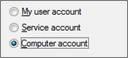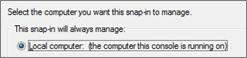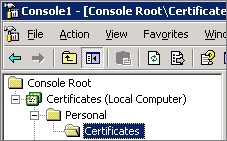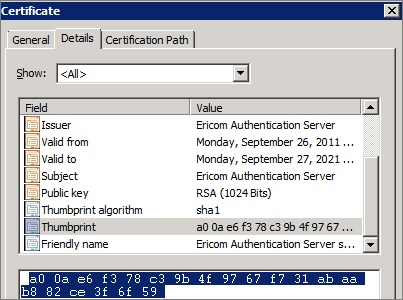4.2.4. ポートと SSL 証明書¶
Ericom Secure Gateway には、自己署名証明書が備えられています。一部の Web ブラウザでは、自己署名証明書の検出時にセキュリティの警告が表示される場合があります。この警告を除くには、信頼された証明書をインストールします。 信頼された証明書は、信頼された証明機関(GoDaddy など)から購入する必要があります。証明機関により返される「.CER」ファイルには、秘密鍵が含まれていないことが一般的です。「.CER」ファイルは、秘密鍵を持つ「PFX」に変換する必要があります。通常これは、元のCSRを作成したシステム(例:IIS)上で実行します。「PFX」を作成する際は、新たに入力したパスワードのメモを取り、証明書をエスポート可能に設定します。
Ericom Secure Gateway では、Windows 証明書ストア(コンピュータ・アカウント)でその証明書が使用されます。証明書の追加、確認または変更するには、以下を実行します。
Tips
Ericom Secure Gateway サーバでCSRを作成する手順は 「APPENDIX」- 「 Ericom Secure Gateway のCSR作成 」を参考にしてください。
他の方法で作成した「PFX」をお持ちの場合は、下記手順から証明書のインストールが可能です。
「mmc.exe」を実行します
ファイル | スナップインの追加/削除 に移動します
証明書を追加し、コンピュータ アカウント を選択します。
ローカル・コンピュータ を選択します
完了 をクリックし、OK をクリックします。
証明書 | 個人 | 証明書 フォルダに移動し、Secure Gateway に使用できるすべての利用可能な証明書を確認します。
信頼された証明書を Secure Gateway に使用する場合、その証明書を Secure Gateway の証明書と同じ場所に保存します(個人 | 証明書)。
Ericom Secure Gateway では、ゲートウェイの設定ファイル EricomSecureGateway.exe.config で設定する一意の拇印を使用して証明書が識別されます。
<add key="CertificateThumbprint" value="<信頼された証明書の値をここに入力します>" />
セキュリティで保護されたポートと SSL 証明書を設定する¶
Secure Gateway で使用するポートを変更するには、「Secured Port and SSL Certificate」ページを使用します。設定の前に、目的のポートがサーバで使用中でないことを確認してください。Netstat ユーティリティを使用して、ポートのステータスを確認します。 ESG で使用する SSL 証明書を選択します。ESG を本番環境で使用する場合、信頼された証明書を使用することを強くお勧めします。Dashboard ページから、選択した証明書が信頼されたものであることを確認します。
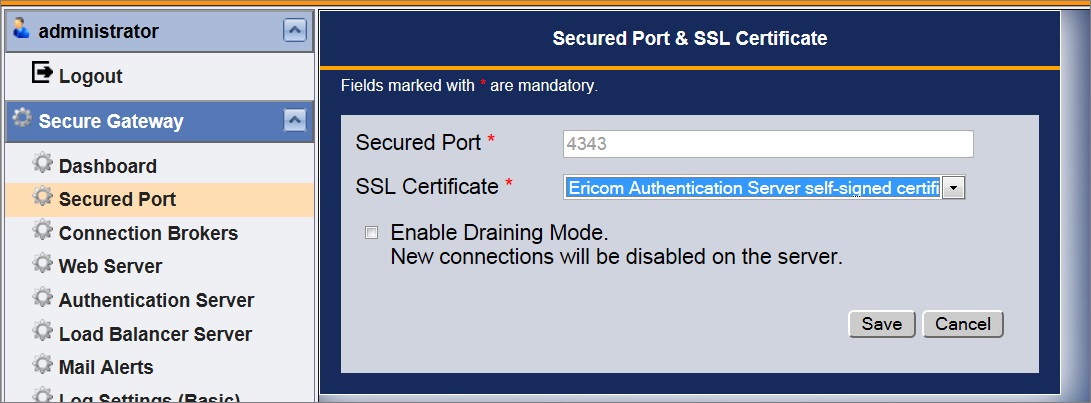
信頼された証明書を手動で設定する¶
注意
8.5以降をご利用の場合は、上記「セキュリティで保護されたポートと SSL 証明書を設定する」の画面から証明書を設定してください。
信頼された証明書を Secure Gateway で使用するには、以下の 2つの手動設定の方法があります。
方法 1: 「EricomSecureGateway.exe /import_cert」を実行し、Windows ストアから証明書を選択します。次に、その証明書の拇印を設定ファイルにインポートします。
方法 2: 以下の方法を実行して、拇印の値を設定ファイルに追加します:
証明書 の 詳細 タブに進み、拇印をハイライトします。
CTRL-C を押し、コピーします。
OK をクリックし、ダイアログを閉じます。
EricomSecureGateway.exe.Config ファイルを開きます。
既存の拇印を削除し、 CTRL-V を押して新しい拇印をファイルにコピーします。すべてのスペースは無視されます。
ファイルを保存すると、新しい拇印が使用されるようになります。Secure Gateway サービスを再起動すると、新しい証明書がすぐに適用されます。
拇印を手動で入力することも可能です。